Trang chủ > Hệ thống tài liệu > Quản lý vé Online > Quản lý địa điểm > Hướng dẫn thêm địa điểm mới
1. Giới thiệu
Chức năng “Quản lý địa điểm” trên Phần mềm Quản lý vé Online là công cụ hỗ trợ nhà xe cấu hình, quản lý và cập nhật thông tin các địa điểm đón/trả hành khách, đảm bảo tính chính xác, đồng bộ và minh bạch giữa hệ thống nội bộ của nhà xe và nền tảng bán vé trực tuyến Vexere.
2. Ai nên đọc bài viết này
- Quản lý hoặc chủ nhà xe: Người chịu trách nhiệm giám sát và phê duyệt thông tin địa điểm, đảm bảo dữ liệu chính xác và đồng bộ với Vexere.
- Nhân viên điều hành : Người trực tiếp quản lý, cập nhật thông tin địa điểm và tham gia vào quy trình phê duyệt thay đổi dữ liệu.
- Nhân viên cấu hình hệ thống: Người thực hiện cấu hình, chỉnh sửa địa điểm trên phần mềm và đảm bảo đồng bộ dữ liệu giữa nền tảng bán vé và thực tế.
3. Các bước thực hiện
Bước 1: Truy cập vào Phần mềm Quản lý vé Online (banve.vexere.com) và đăng nhập vào tài khoản cần thao tác
Bước 2: Ở màn hình chính, chọn “Lịch chạy & Giá bán” → “Quản lý địa điểm”
Bước 3: Sau khi vào “Quản lý địa điểm”, phần mềm hiển thị như sau:
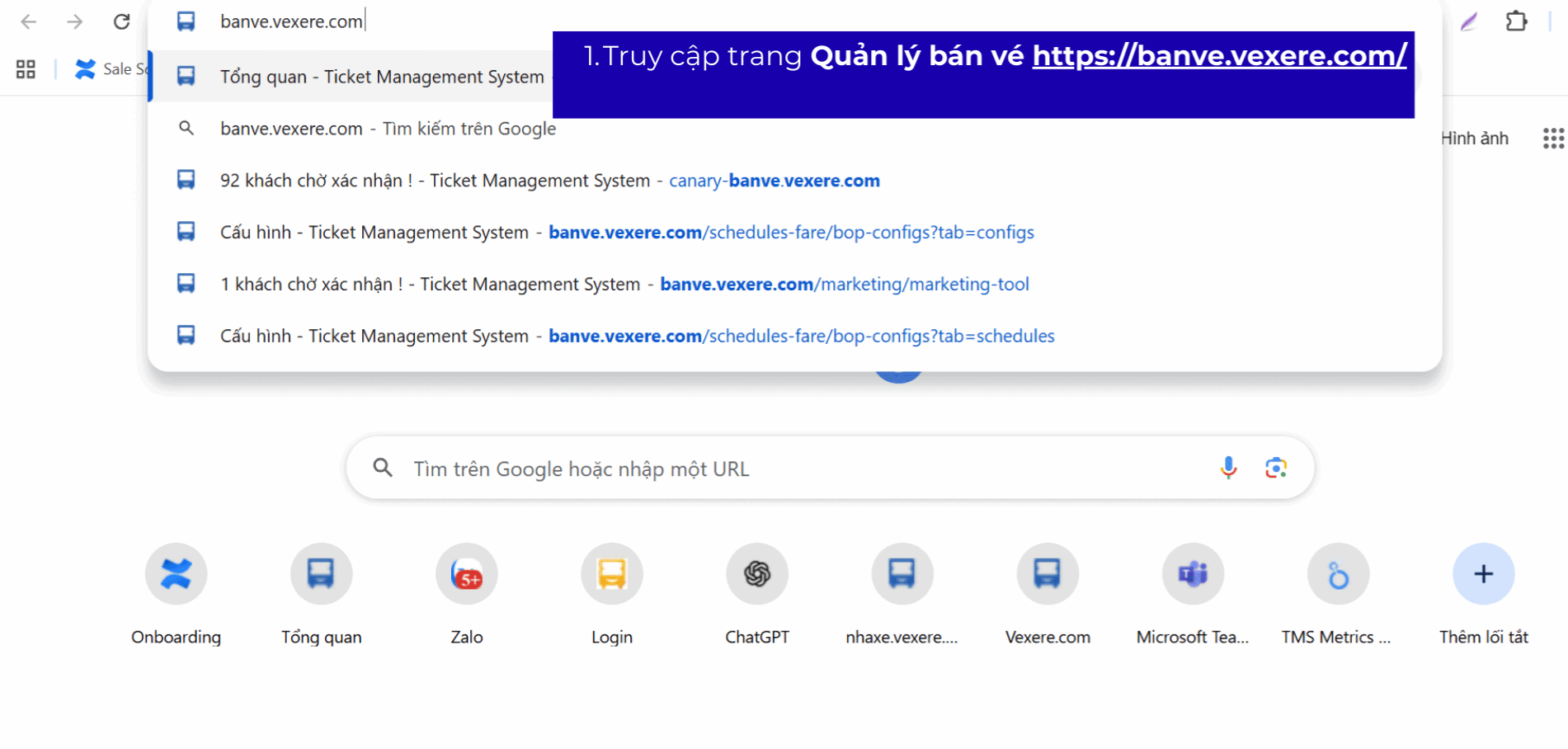
- “Hiện tại” và “Thời gian”: Chưa áp dụng cho tính năng Quản lý địa điểm.
Thường dùng cho mục Cấu hình (Cấu hình giá vé, Cấu hình bán vé, Cấu hình lịch chạy). - Tuyến đường: Lọc để xem danh sách địa điểm được gán vào tuyến đường cụ thể. Tuyến được chọn sẽ có màu xanh nhạt và dấu tích X ở cuối.
- Điểm chung/Điểm riêng: Lọc ra các địa điểm dùng chung cho các nhà xe (không được chỉnh sửa) và điểm riêng của nhà xe (được chỉnh sửa) mà đang được sử dụng.
- Chờ Nhà xe duyệt/Chờ Vexere duyệt: Lọc các đề xuất tạo mới, đề xuất thay đổi cần duyệt.
- Gom nhóm theo Huyện/Xã, Tỉnh/Thành phố, Không nhóm: Gom nhóm giúp lọc ra danh sách địa điểm theo Huyện/Xã, Tỉnh/Thành phố hoặc Không nhóm.
- Lọc theo loại địa điểm: Lọc ra danh sách địa điểm thuộc loại địa điểm mong muốn.
- Lọc theo tỉnh/thành: Lọc ra danh sách địa điểm thuộc tỉnh/thành mong muốn.
- Hiện điểm đang tắt: Chọn để xem những địa điểm đã được tắt (ngưng hoạt động). Địa điểm ngưng hoạt động sẽ có nền màu xám.
- Nhập tên địa điểm/địa chỉ: Tìm kiếm tên địa điểm/địa chỉ bằng cách gõ vào ô tìm kiếm.

Bước 3: Chuẩn bị thông tin địa điểm
Trước khi thêm địa điểm mới, nhà xe chuẩn bị các thông tin cần thiết:
Tên địa điểm, địa chỉ chi tiết, Tỉnh/Thành phố, Huyện/Xã, loại địa điểm (văn phòng, bến xe..).
Bước 4: Thêm mới địa điểm
Để thêm địa điểm mới nhà xe chọn một trong ba trường hợp sau tùy theo phân quyền.
Trường hợp 1: Nhân viên tạo Quản lý duyệt
Nhân viên tạo
Bước 1: Nhân viên nhấn nút Thêm mới địa điểm + trong module Quản lý địa điểm.
Bước 2: Nhập tên địa chỉ hiển thị mặc định. Ví dụ: “Đại Học Công Đoàn”, “Ngã tư An Sương”.
Cài đặt thêm tên gọi khác: Cài đặt tên gọi cho các kênh bán vé khác nhau như trên Vexere, Web/app nhà xe, Phần mềm Quản lý bán vé (nhaxe.vexere.com)
Bước 3: Nhập địa chỉ cụ thể (đường, số nhà, v.v.) để hệ thống gợi ý đề xuất.
Bước 4: Sau khi chọn địa chỉ theo Bản đồ đề xuất, hệ thống sẽ tự điền tọa độ để hỗ trợ định vị.
Lưu ý: Trong trường hợp tọa độ chưa chính xác, nhà xe có thể điều chỉnh tọa độ để lựa chọn địa điểm chính xác nhất. Nhấn giữ cột mốc màu đỏ và kéo đến vị trí mong muốn. Nhấn Lưu với tọa độ mới. Nếu hoàn tác chọn Đặt lại tọa độ cũ hoặc Hủy.
Bước 5: Chọn Loại địa điểm phù hợp với mục đích sử dụng để đảm bảo thông tin rõ ràng và đồng bộ với Vexere
Các loại địa điểm:
- Bến xe: Điểm đón trả tại bến xe chính thức ví dụ “Bến xe Miền Đông Mới”.
- Văn phòng: Văn phòng nhà xe có nhân viên hỗ trợ khách hàng ví dụ “Văn phòng 222 Điện Biên Phủ”.
- Trạm dừng chân: Điểm dừng nghỉ trên hành trình ví dụ “Trạm dừng chân Minh Phát”.
- Đại lý: Điểm bán vé hoặc hỗ trợ do đại lý quản lý ví dụ “Đại lý nhà xe ABC – Đà Lạt”.
- Khu vực: Dùng các điểm đón/trả khách không có địa chỉ cụ thể, nằm trong một khu vực rộng (như quận, huyện, hoặc một vùng nhất định) ví dụ “Khu vực Quận Tân Bình”
- Dọc đường: Dùng các điểm đón/trả khách theo con đường cụ thể (đường lớn, quốc lộ, cao tốc) cụ thể ví dụ “Dọc đường Điện Biên Phủ”
Nhấn Đề xuất tạo mới để gửi đề xuất duyệt địa điểm đến quản lý.
Lưu ý: Quý nhà xe vui lòng xem kỹ bài Quy định về thông tin địa điểm trên sàn Vexere để chọn loại địa điểm đúng và tránh sai sót khi nhập liệu.
Quản lý duyệt
Quản lý chọn mục Chờ nhà xe duyệt, kiểm tra thông tin (Tên, Tỉnh/Thành phố, Huyện/Xã, Tọa độ, v.v.), nhấn Chấp nhận (tick xanh), Từ chối (nút Đổi) nếu cần đổi sang thông tin khác. Nhấn Xác nhận để cập nhật thông tin.
Sau khi được phê duyệt, địa điểm sẽ được cập nhật với trạng thái Bật địa điểm và đồng bộ với các phần mềm Vexere.
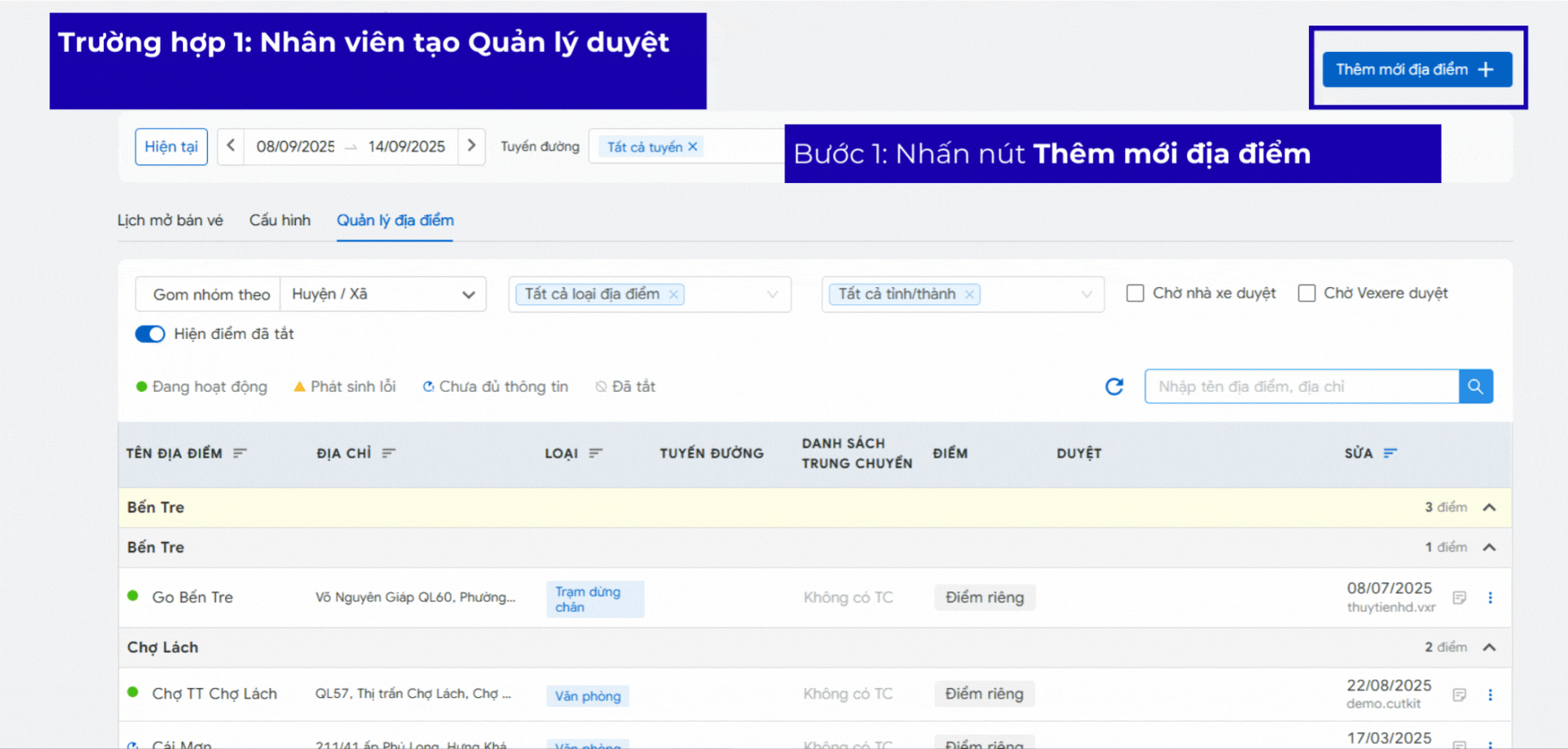
Trường hợp 2: Quản lý tạo và Tự động duyệt
Bước 1: Quản lý nhấn nút Thêm mới địa điểm + trong module Quản lý địa điểm.
Bước 2: Nhập thông tin địa điểm (Tên, Địa chỉ chi tiết, Tọa độ, Loại địa điểm…).
Bước 3: Nhấn Đề xuất tạo mới để cập nhật thông tin.
Địa điểm sẽ được cập nhật với trạng thái Bật địa điểm và đồng bộ với các phần mềm Vexere.
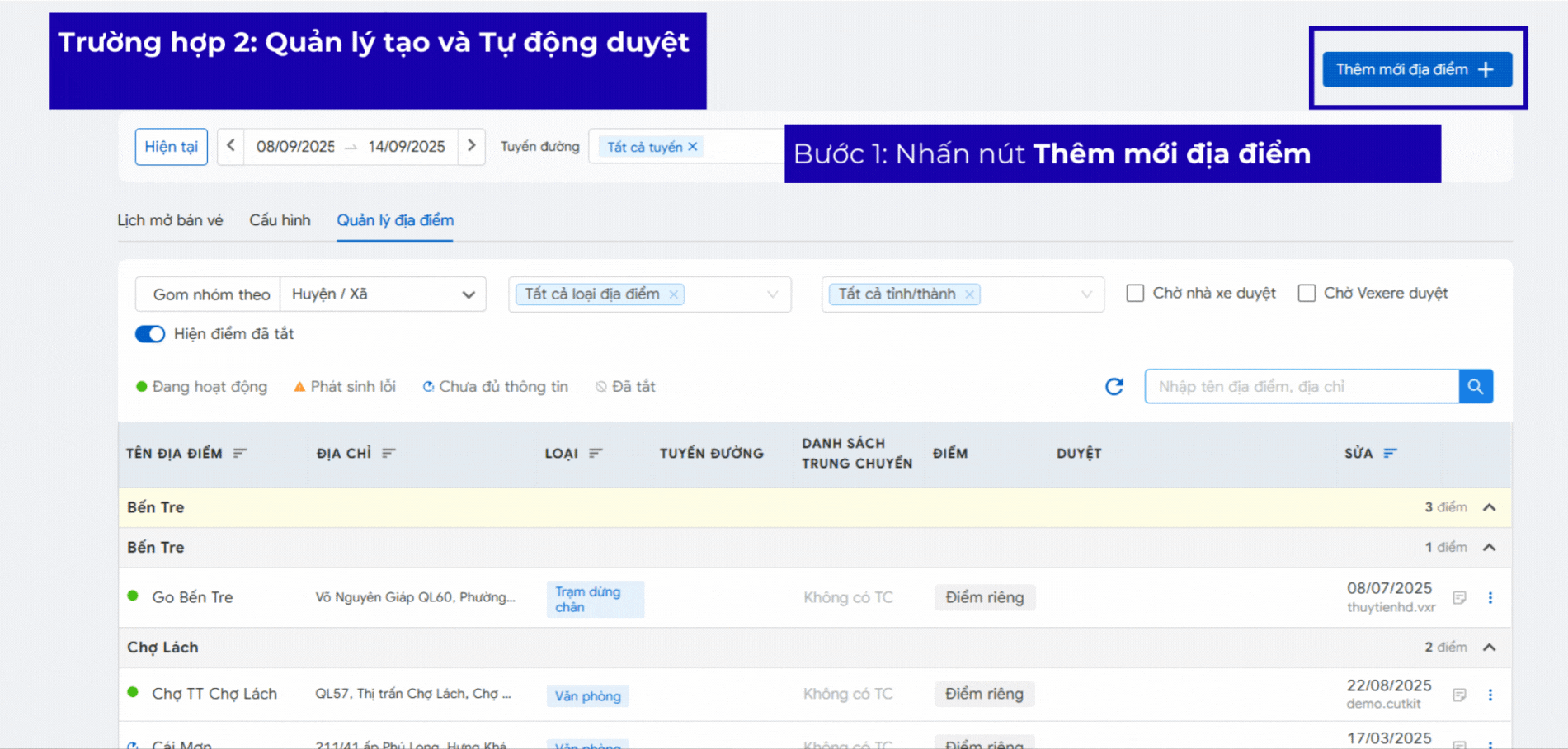
Trường hợp 3: Vexere tạo và Quản lý duyệt
Bước 1: Vexere khởi tạo địa điểm và gửi Đề xuất tạo mới đến Quản lý.
Bước 2: Quản lý chọn mục Chờ nhà xe duyệt, kiểm tra thông tin (Tên, Tỉnh/Thành phố, Huyện/Xã, Tọa độ, v.v.), nhấn Chấp nhận (tick xanh), Từ chối (nút Đổi) nếu cần đổi sang thông tin khác. Nhấn Xác nhận để cập nhật thông tin.
Sau khi được phê duyệt, địa điểm sẽ được cập nhật với trạng thái Bật địa điểm và đồng bộ với các phần mềm Vexere.
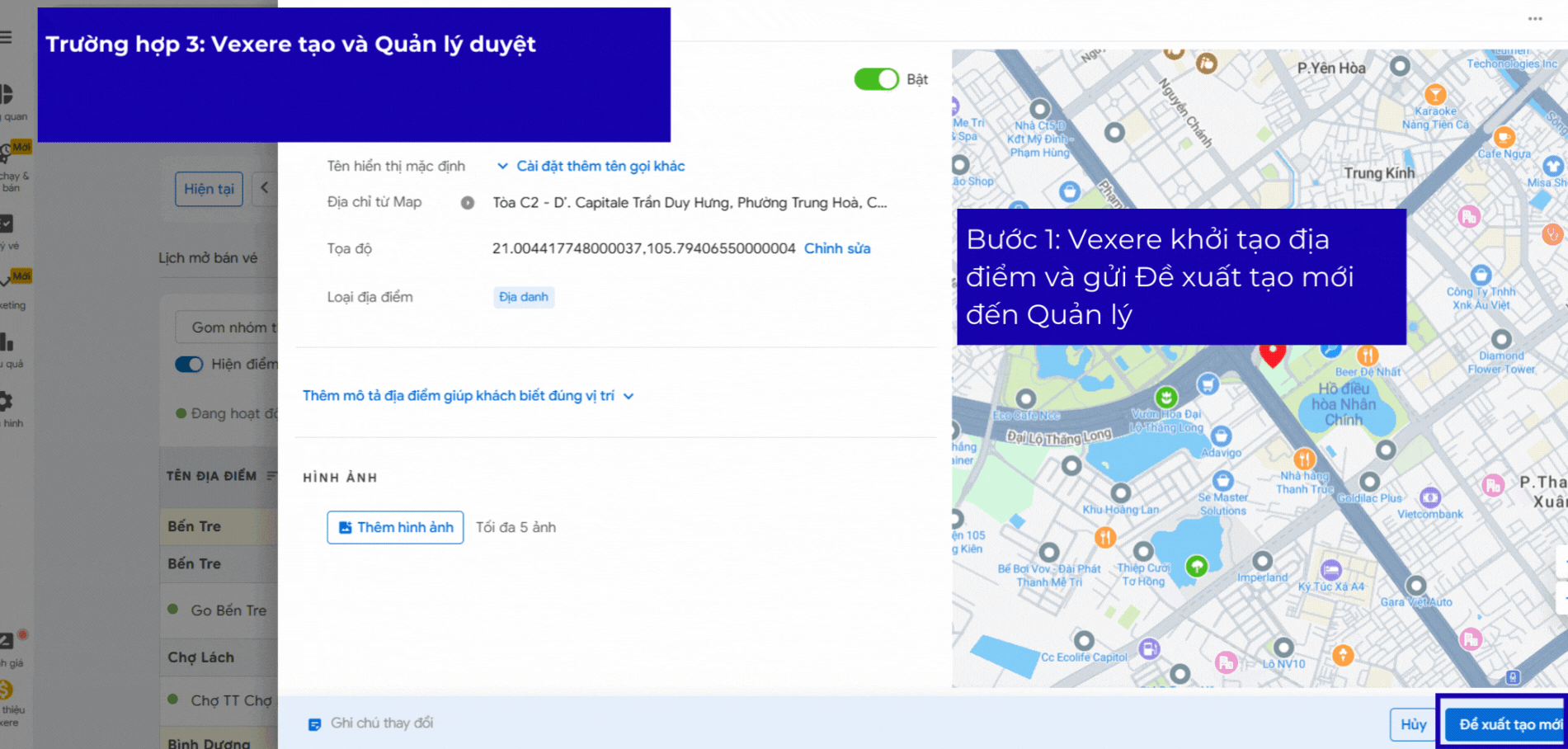
4. Lưu ý
- Đảm bảo thông tin chính xác: Kiểm tra kỹ Tên địa điểm, Tỉnh/Thành phố, Huyện/Xã, và Tọa độ GPS trước khi gửi đề xuất tạo mới để tránh sai sót khi đồng bộ với Vexere.
- Đồng bộ với Vexere: Sau khi thêm hoặc chỉnh sửa địa điểm, kiểm tra trên Vexere để đảm bảo thông tin (Tên, Tỉnh/Thành phố, Huyện/Xã, Tọa độ) hiển thị đúng.
- Tọa độ GPS: Sử dụng địa chỉ đề xuất từ Map để tự động điền tọa độ GPS chính xác; nếu chỉnh sửa tọa độ, kiểm tra lại trên bản đồ để đảm bảo định vị đúng.
- Lọc và tìm kiếm: Sử dụng các bộ lọc (Tuyến đường, Điểm chung/riêng, Loại địa điểm, Tỉnh/Thành phố) hoặc ô tìm kiếm để quản lý danh sách địa điểm hiệu quả, đặc biệt khi danh sách dài.
5. Các câu hỏi thường gặp
5.1 Làm thế nào để biết chỉnh sửa địa điểm đang chờ phê duyệt?
⇒ Kiểm tra mục Chờ nhà xe duyệt hoặc Chờ Vexere duyệt trong module Quản lý địa điểm, nhấn vào chi tiết để kiểm tra thông tin và chọn trạng thái (Chấp nhận/Đổi). Sau khi phê duyệt, kiểm tra danh sách địa điểm để xác nhận cập nhật.
5.2 Tại sao địa điểm mới thêm không hiển thị trên Vexere?
⇒ Địa điểm phải được phê duyệt và kích hoạt từ tài khoản có quyền Duyệt địa điểm. Kiểm tra trạng thái của địa điểm và thông báo đề xuất chờ duyệt trên thông tin địa điểm nếu có.
5.3 Có thể chỉnh sửa địa điểm do Vexere tạo không?
⇒ Có. Trong Trường hợp 3 (Vexere tạo), quản lý có thể từ chối và gửi phản hồi chỉnh sửa thông tin địa điểm tiếp tục sau khi chấp nhận, nhưng cần gửi lại yêu cầu phê duyệt để đồng bộ.
5.4 Tại sao không thấy được phân quyền Duyệt địa điểm dù là quản lý ?
⇒ Kiểm tra quyền Duyệt địa điểm nằm trong Quản lý vai trò. Đảm bảo vai trò của tài khoản Quản lý đã được bật quyền này. Liên hệ Vexere nếu sau khi phân quyền vẫn không thể duyệt địa điểm.
5.5 Có thể xóa địa điểm đang được gán cho tuyến xe không?
⇒ Không. Chỉ có thể Tắt địa điểm, chỉnh sửa và sao chép địa điểm.
Tài liệu này có hữu ích?
Nhấp vào ngôi sao để đánh giá
Đánh giá trung bình 0 / 5. Lượt đánh giá 0
No votes so far! Be the first to rate this post.
We are sorry that this post was not useful for you!
Let us improve this post!
Tell us how we can improve this post?